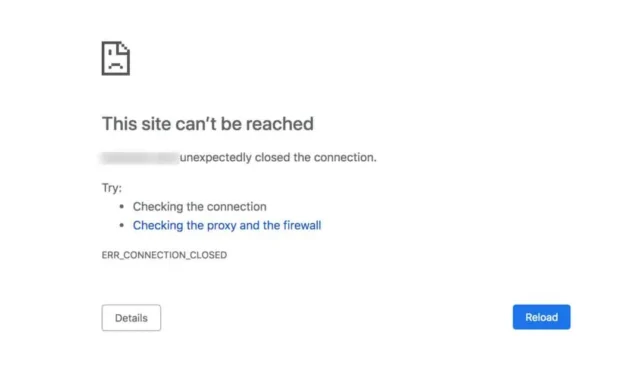
Google Chrome je nepochybně nejlepší webový prohlížeč pro stolní operační systémy jako Windows & Mac. Webový prohlížeč je k dispozici také pro Android & iPhone, který poskytuje všechny funkce, které potřebujete pro pohodlné procházení webu.
Avšak jako každý webový prohlížeč pro stolní počítače je i Google Chrome náchylný k chybám. Webový prohlížeč vám může někdy při přístupu na určité webové stránky zobrazit několik chyb. Například chybová obrazovka, která vám může bránit v přístupu na váš oblíbený web, je „ERR_CONNECTION_CLOSED“.
Takže pokud jste právě narazili na chybovou obrazovku „ERR_CONNECTION_CLOSED“ při přístupu na váš oblíbený web, nemějte obavy! Tuto chybu lze snadno opravit pomocí několika základních tipů pro odstraňování problémů. Níže uvádíme některé z nejlepších způsobů řešení chybové obrazovky ERR_CONNECTION_CLOSED v prohlížeči Chrome.
Proč se zobrazuje chyba „ERR_CONNECTION_CLOSED“?
„ERR_CONNECTION_CLOSED“ se objeví hlavně tehdy, když se spojení mezi webovým prohlížečem a webem neočekávaně ukončí.
Problém je obvykle spojen s internetovým připojením vašeho počítače, ale někdy se objeví chyby & závady mohou také vyvolat takové problémy.
Další problémy, které mohou vyvolat chybu Připojení uzavřeno v prohlížeči Google Chrome, jsou nesprávná nastavení prohlížeče, poškozená mezipaměť prohlížeče atd.
Jak opravit chybu ERR_CONNECTION_CLOSED Chrome?
Protože neznáme skutečný důvod chybové zprávy, budeme se muset řídit některými základními tipy pro odstraňování problémů, abychom to napravili.
Níže uvádíme některé z nejlepších způsobů, jak vyřešit „ERR_CONNECTION_CLOSED“ v prohlížeči Google Chrome. Začněme.
1. Zkontrolujte svůj internet
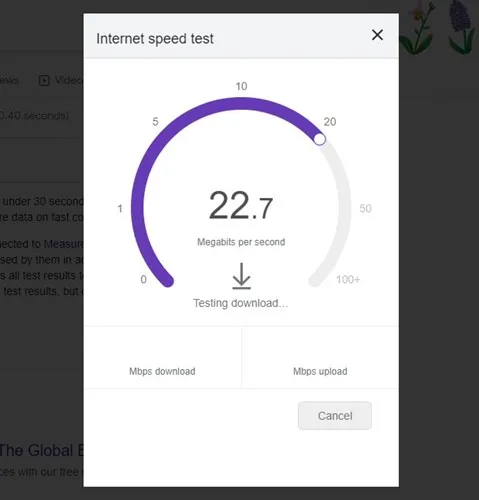
Než vyzkoušíte další metody, je důležité zkontrolovat, zda máte aktivní připojení k internetu. ERR_CONNECTION_CLOSED se objevuje hlavně kvůli pomalému nebo žádnému připojení k internetu.
I když váš internet funguje, zkontrolujte, zda je stabilní. Někdy jsou úniky připojení jediným důvodem chyby ERR_CONNECTION_CLOSED v prohlížeči Chrome. Tato chybová obrazovka se zobrazí, když je připojení k internetu náhle ukončeno při otevírání webové stránky.
Pokud je to možné, zkuste se připojit k jiné Wifi nebo mobilní síti a zkontrolujte, zda problém přetrvává. Pokud se chyba stále zobrazuje, musíte postupovat podle následujících metod.
2. Restartujte směrovač & Webový prohlížeč
Další nejlepší věcí, kterou můžete pro vyřešení ERR_CONNECTION_CLOSED udělat, je restartovat router a webový prohlížeč. Možná dočasná chyba v softwaru směrovače spouští problémy s přerušením připojení; s takovými problémy se můžete snadno vypořádat restartováním routeru.
Totéž musíte udělat pro webový prohlížeč Google Chrome. Stačí zavřít webový prohlížeč Google Chrome a znovu jej otevřít. Po otevření navštivte webovou stránku, na které se zobrazuje chybová zpráva.
3. Vypněte VPN nebo proxy server

Pokud k odblokování určitých webových stránek v prohlížeči Chrome používáte jakoukoli aplikaci VPN nebo proxy server, musíte je nejprve deaktivovat. Použití aplikace VPN nebo proxy je jedním z hlavních důvodů chybové zprávy ERR_CONNECTION_CLOSED v prohlížeči Chrome.
Proto se doporučuje zakázat aplikaci VPN nebo odstranit nastavení proxy na vašem počítači nebo routeru, abyste problém vyřešili. Po deaktivaci restartujte webový prohlížeč Chrome & navštivte webovou stránku. Web by se nyní měl načíst bez chyb.
4. Vymažte mezipaměť prohlížeče Chrome
Jak bylo uvedeno výše, poškozená mezipaměť prohlížeče je dalším důvodem chyb připojení v prohlížeči Chrome. Proto je důležité vymazat historii prohlížeče Chrome & cache k vyřešení problému.
Přestože vymazání mezipaměti prohlížeče Chrome není jistou opravou chyby ERR_CONNECTION_CLOSED, mnoha lidem pomohlo. Zde je to, co musíte udělat.
1. Otevřete webový prohlížeč Google Chrome a klikněte na tři tečky v pravém horním rohu.
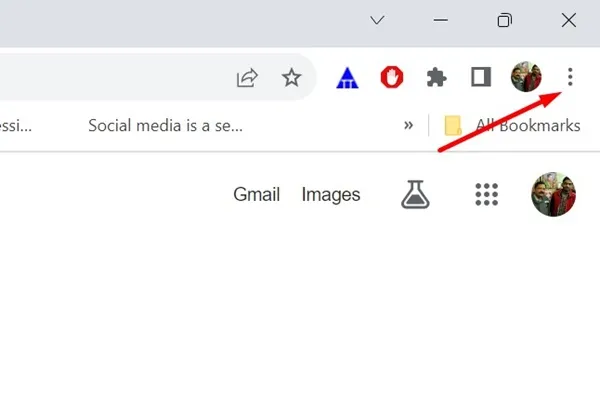
2. V nabídce, která se zobrazí, vyberte Nastavení.
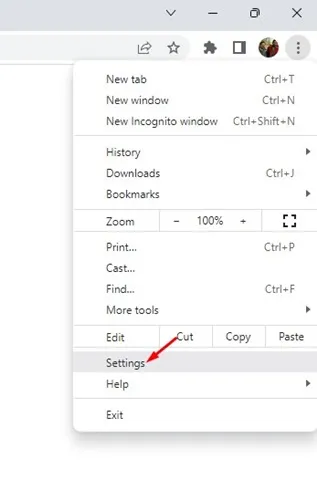
3. Na obrazovce Nastavení přepněte na Ochrana soukromí a zabezpečení.
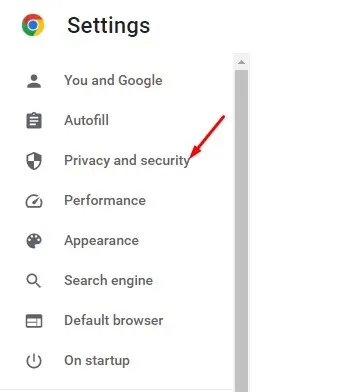
4. Na pravé straně klikněte na Vymazat údaje o prohlížení.
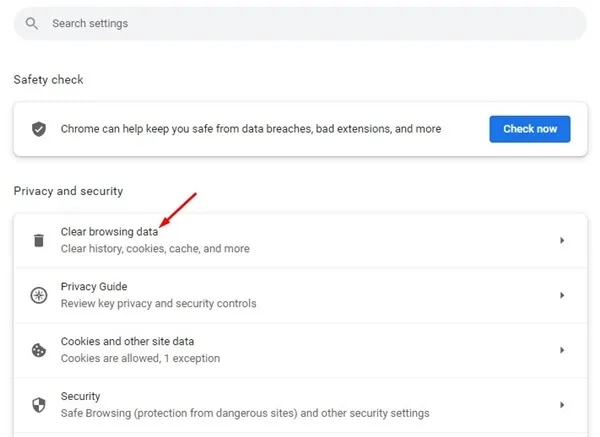
5. Nyní vyberte Celé období v časovém rozsahu, zkontrolujte soubory cookie a další data webu, obrázky a soubory v mezipaměti a klikněte na Vymazat údaje.
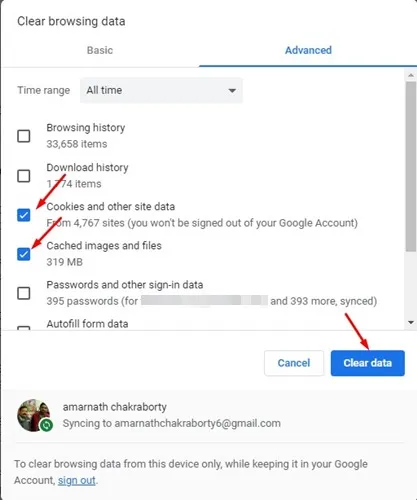
A je to! Takto můžete vymazat mezipaměť prohlížeče Chrome & cookies v jednoduchých krocích.
5. Vymažte mezipaměť DNS Chrome
Spolu s mezipamětí prohlížeče musíte vymazat mezipaměť DNS, abyste vyřešili chybovou zprávu ERR_CONNECTION_CLOSED. Zde je návod, jak můžete vymazat mezipaměť DNS uloženou v prohlížeči Chrome.
1. Otevřete prohlížeč Google Chrome.
2. Nyní vložte následující adresu do adresního řádku a stiskněte Enter.
chrome://net-internals/#dns
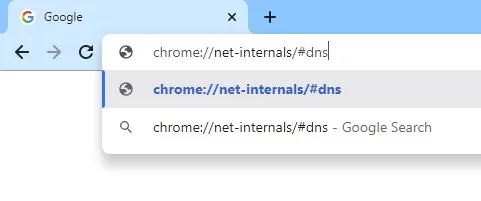
3. Dále klikněte na tlačítko Vymazat hostitele mezipaměť vedle mezipaměti překladače hostitelů.
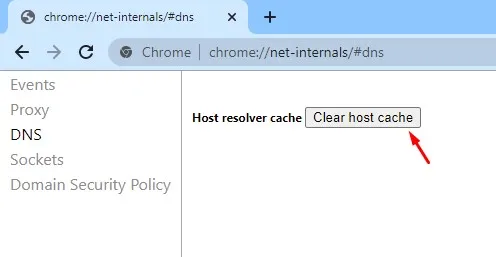
A je to! Takto můžete vymazat mezipaměť DNS Chrome v jednoduchých krocích.
6. Přepněte na Google DNS
Veřejné servery DNS, jako je Google DNS, poskytují vyšší rychlost procházení a blokují spamové weby. Veřejný server DNS Google může také vyřešit různé problémy související s DNS v prohlížeči Chrome. K vyřešení chyb připojení je tedy nejlepší nastavit servery Google DNS na počítači.
1. Otevřete Ovládací panely a vyberte Centrum sítí a sdílení.
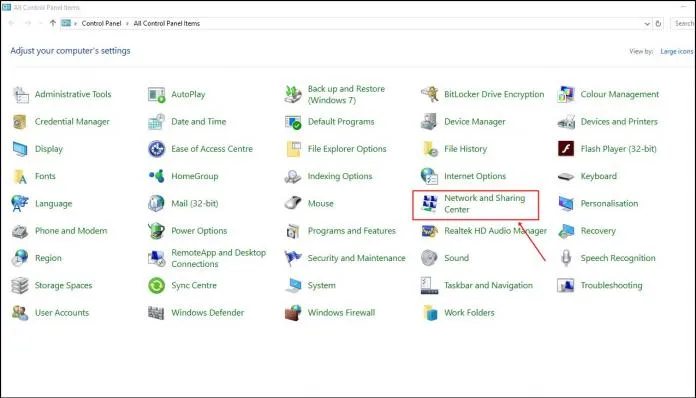
2. V Centru sítí a sdílení klikněte na Změnit nastavení adaptéru.
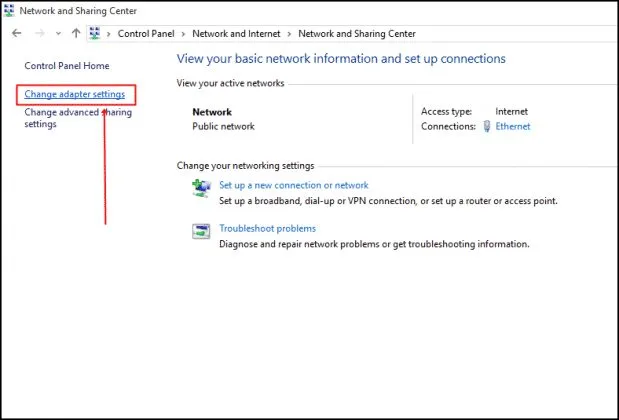
3. Klepněte pravým tlačítkem myši na připojený adaptér a vyberte Vlastnosti.
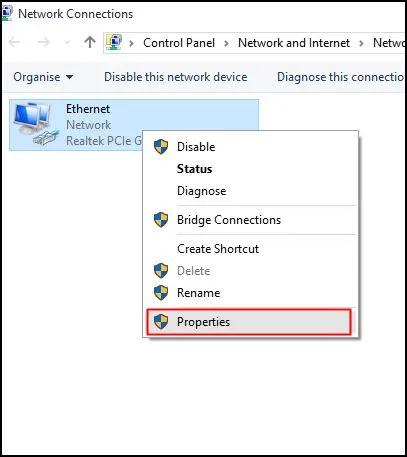
4. Nyní vyberte Internet Protocol Version 4 a vyberte Vlastnosti.
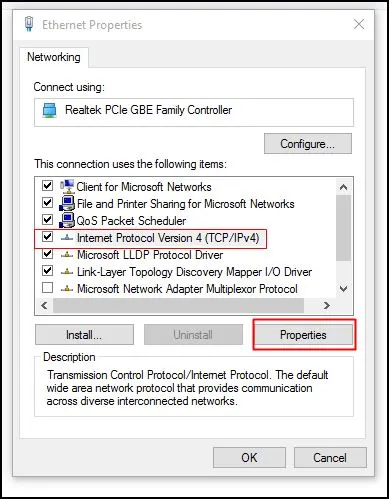
Na preferovaném serveru DNS zadejte 8.8.8.8. Na alternativním serveru DNS zadejte 8.8.4.4. Po provedení změny klikněte na OK.
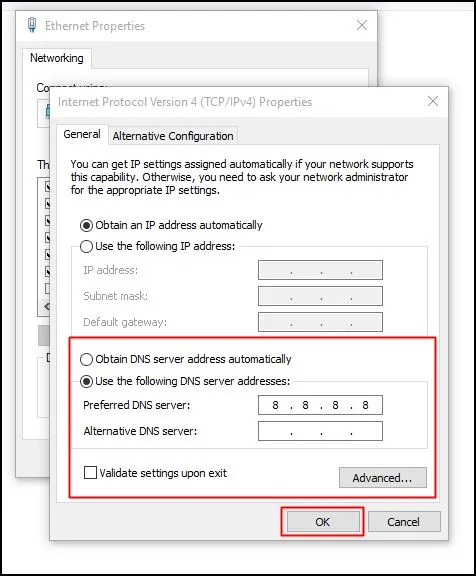
A je to! Takto se můžete přepnout na server DNS Google a opravit chybovou zprávu ERR_CONNECTION_CLOSED.
7. Zkontrolujte svá rozšíření Chrome
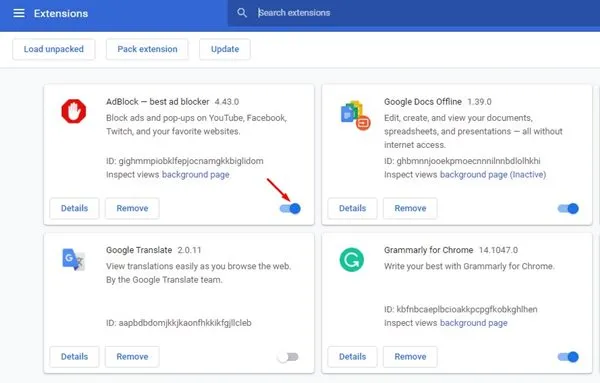
Některá rozšíření pro Chrome mohou způsobit problémy s přerušením připojení, což vede k chybové zprávě ERR_CONNECTION_CLOSED. Kontrola všech rozšíření nainstalovaných v prohlížeči Chrome je proto zásadní.
Můžete zkusit otevřít Správce rozšíření prohlížeče Google Chrome a zkontrolovat všechna rozšíření. Pokud najdete nějaké podezřelé rozšíření, deaktivujte jej nebo úplně odeberte.
Pokud nenajdete žádná podezřelá rozšíření, můžete všechna rozšíření jedno po druhém vypnout, dokud nenajdete problematické.
8. Aktualizujte prohlížeč Google Chrome
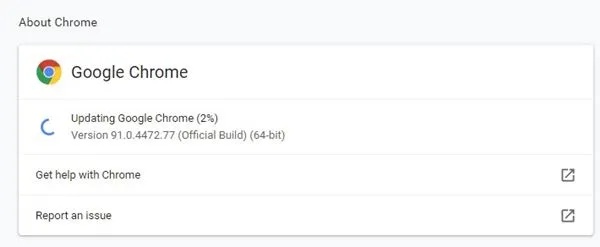
Mnoho uživatelů tvrdilo, že chybu ERR_CONNECTION_CLOSED vyřešili aktualizací prohlížeče Google Chrome. Zastaralé verze Chromu jsou známé tím, že způsobují problémy s připojením a spouštějí chyby, jako je ERR_CONNECTION_CLOSED.
Pokud tedy nic nefunguje ve váš prospěch a stále se zobrazuje stejná chybová obrazovka, je čas aktualizovat prohlížeč Google Chrome.
Chcete-li aktualizovat Google Chrome, jednoduše vložte „chrome://settings/help“ do adresního řádku a stiskněte Enter. Tím se otevře obrazovka O prohlížeči Chrome; prohlížeč automaticky zkontroluje dostupné aktualizace a stáhne & nainstalujte jej.
Po dokončení aktualizace se ujistěte, že restartujete webový prohlížeč.
9. Obnovte nastavení Chrome
Jak všichni víme, nesprávné nastavení prohlížeče může vést k různým problémům, včetně ERR_CONNECTION_CLOSED. Pokud se chyba stále zobrazuje, je vyšší pravděpodobnost, že na vině je nesprávné nastavení prohlížeče.
Vzhledem k tomu, že je obtížné vyvolat všechna nastavení, která jste provedli, a vrátit změny zpět, je nejlepší obnovit výchozí nastavení prohlížeče Chrome.
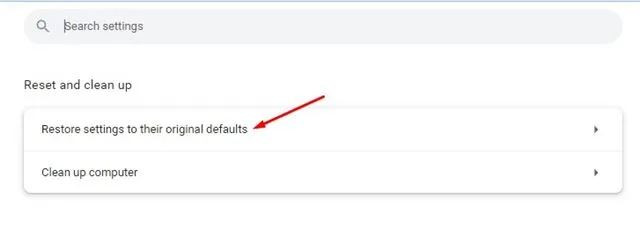
Chcete-li obnovit nastavení v prohlížeči Chrome na původní výchozí hodnoty, zadejte do adresního řádku chrome://settings/privacy a stiskněte klávesu Enter. V části Resetovat a vyčistit klikněte na Obnovit nastavení na původní výchozí hodnoty.
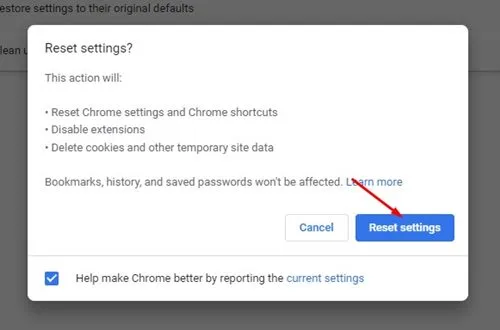
Nyní uvidíte Obnovit nastavení? výzva. Pokračujte kliknutím na tlačítko Reset Settings. Tím se okamžitě resetují všechna nastavení Chrome na výchozí hodnoty.
Tato příručka je tedy o opravě chyby ERR_CONNECTION_CLOSED v prohlížeči Google Chrome. Pokud potřebujete další pomoc s řešením této konkrétní chyby, dejte nám vědět. Pokud vám tato příručka přijde užitečná, nezapomeňte ji sdílet se svými přáteli.




Napsat komentář